Google マップに共同作業リストを残す方法
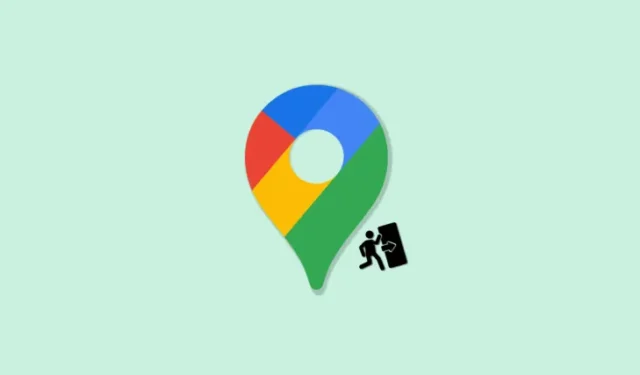
共同リストは Google マップの新機能で、リストを友人や家族と共有して、全員で共同作業できるようになります。これは、自宅にいながら友人や家族と行きたい場所のリストを作成するのに便利です。
ただし、共有されているリストの一部が関連性がなくなる場合もあります。このような場合、共同作業リストから簡単に離脱することができます。デバイスでこれを行う方法は次のとおりです。始めましょう!
Android の Google マップに共同作業リストを残す
Andriod デバイスを使用している場合は、Google マップに共同作業リストを残す方法を次に示します。以下のいずれかのガイドを使用して、プロセスを進めることができます。
短いガイド:
- Google マップ>保存しました >連携リストを選択 >離れる >退出。
GIF ガイド:
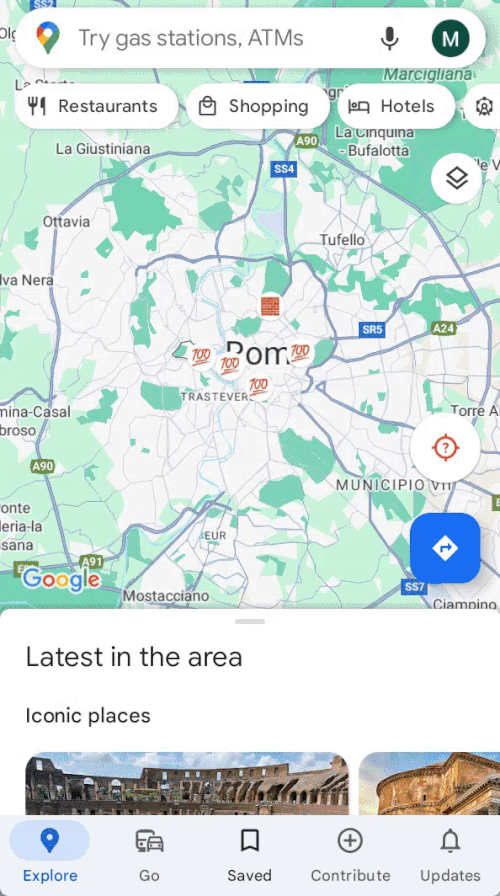
ステップバイステップのガイド:
ここでは、Google マップに共同作業リストを残すためのステップバイステップ ガイドを示します。以下の手順に従って、プロセスを進めてください。
- Google マップを開き、画面の下部にある保存済みをタップします。


- 次に、退会したい共同作業リストをタップします。リストが画面上に開きます。
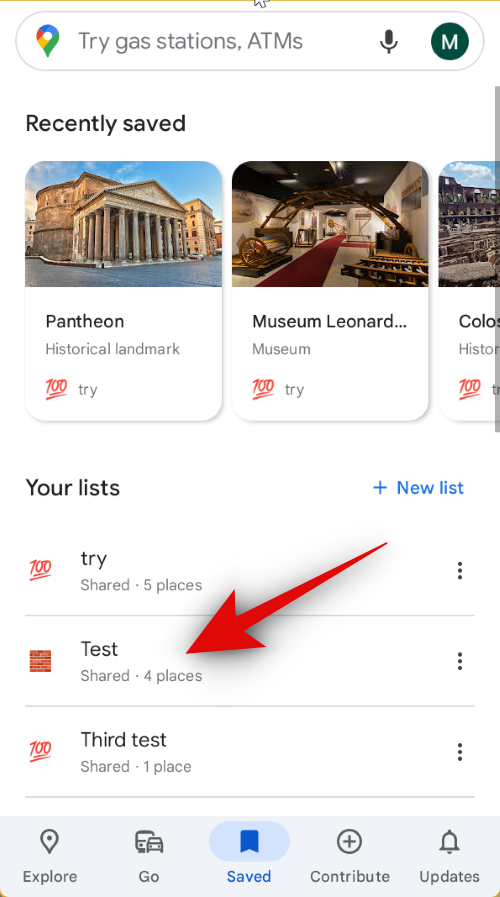
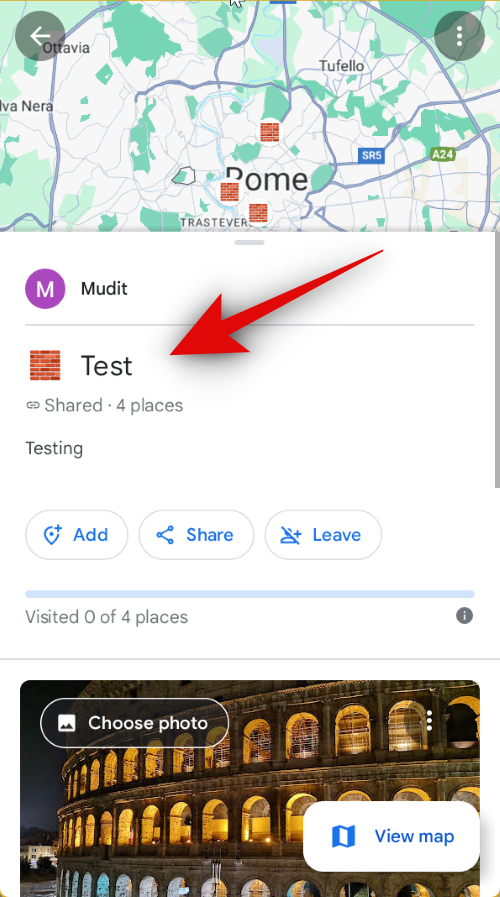
- これを行うには、リストの上部にある [残す] をタップします。 [退会] をもう一度タップして、選択を確認します。
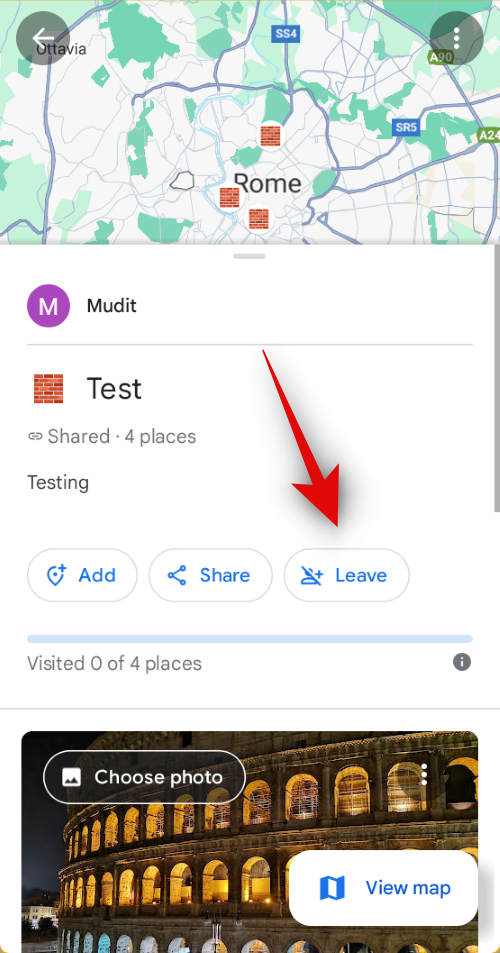
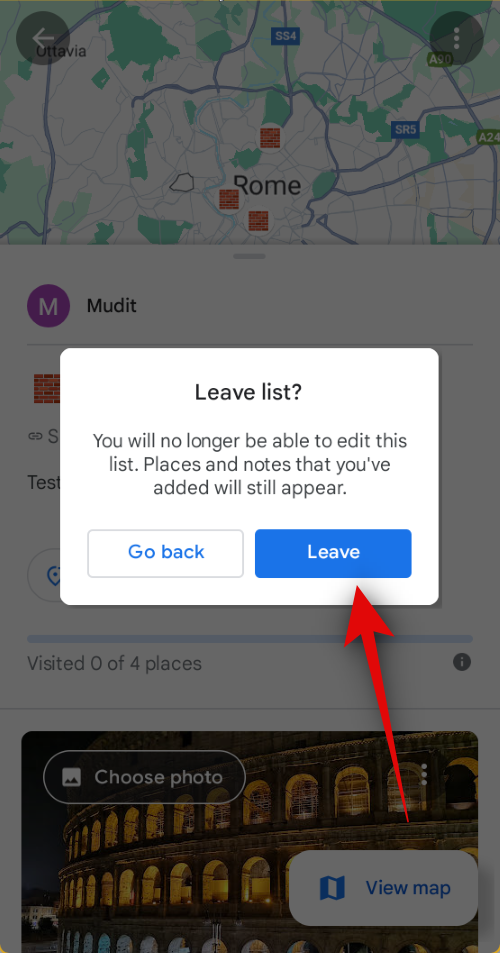
以上です!選択したリストには含まれなくなり、Android デバイスの Google マップの [保存済み] セクションにも表示されなくなります。
iOS の Google マップに共同作業リストを残す
iPhone ユーザーの場合は、以下のガイドを使用して、Google マップに共同作業リストを残すことができます。始めましょう!
短いガイド:
- Google マップ >保存しました >連携リストを選択 >離れる >離れる。
GIF ガイド:
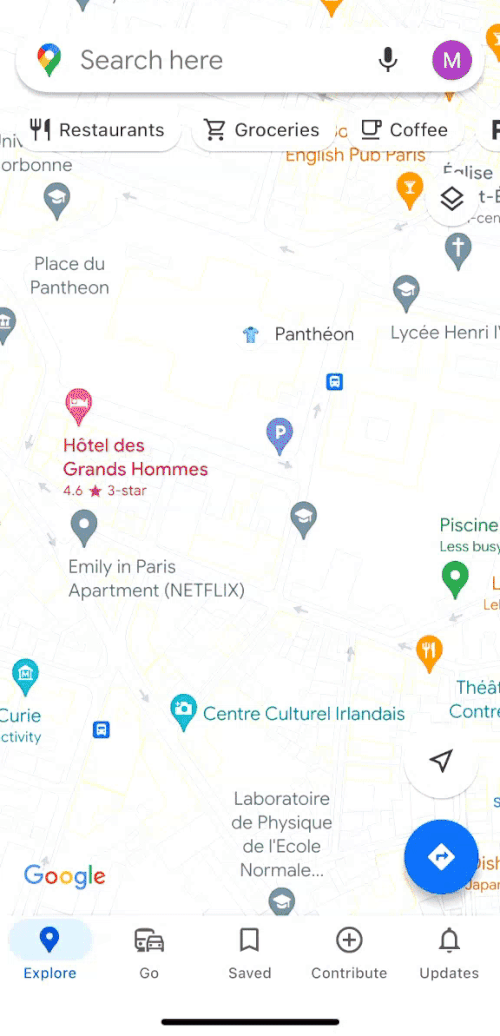
ステップバイステップのガイド:
ここでは、Google マップに共同作業リストを残すためのステップバイステップ ガイドを示します。以下の手順に従って、プロセスを進めてください。
- iPhone で Google マップを起動し、画面の下部にある保存済みをタップします。
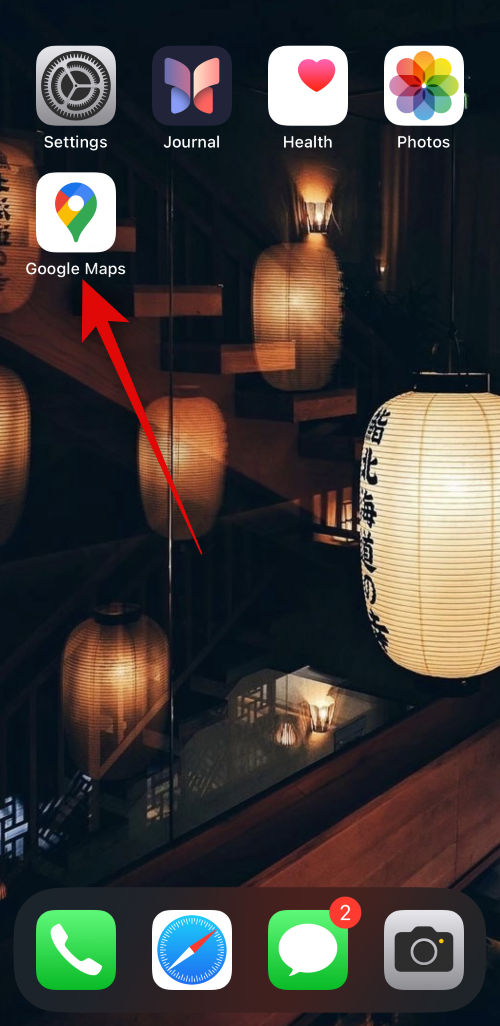
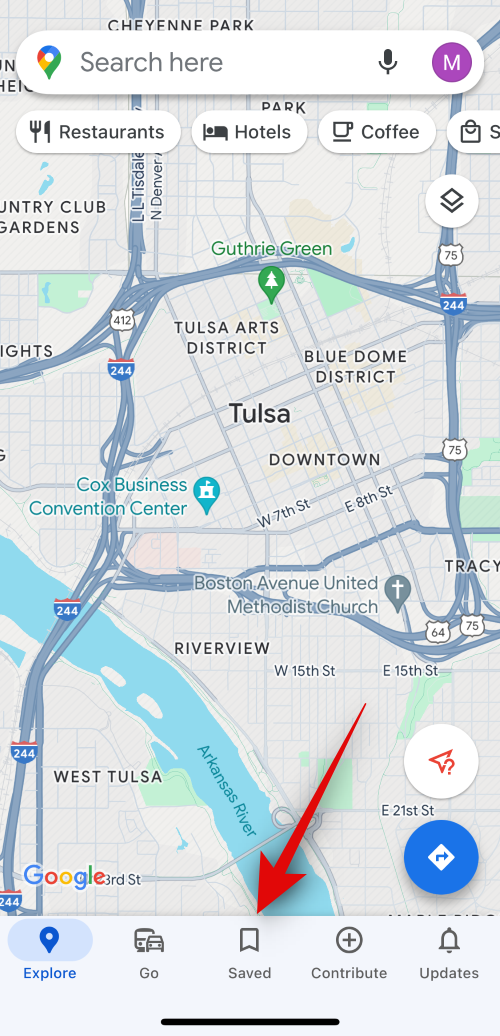
- 次に、退会したい共同作業リストをタップします。リストが画面上に開きます。
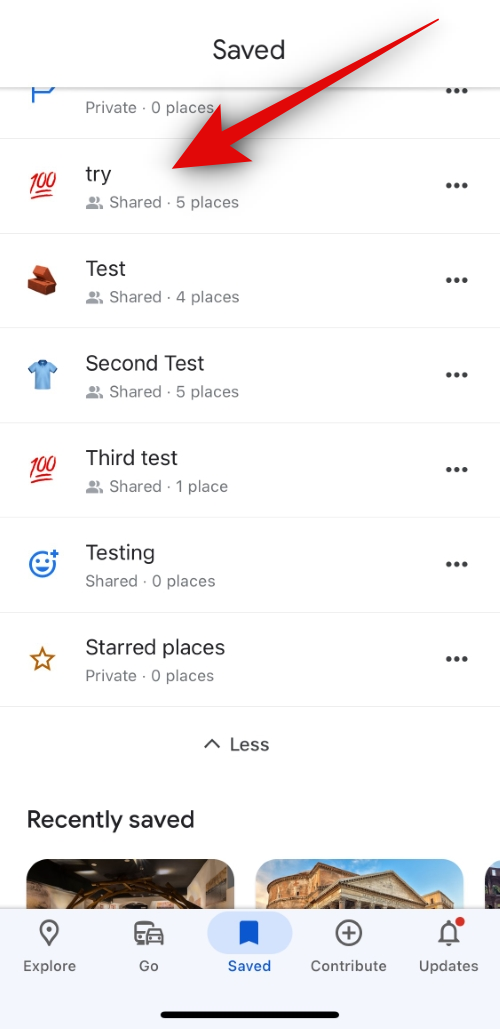
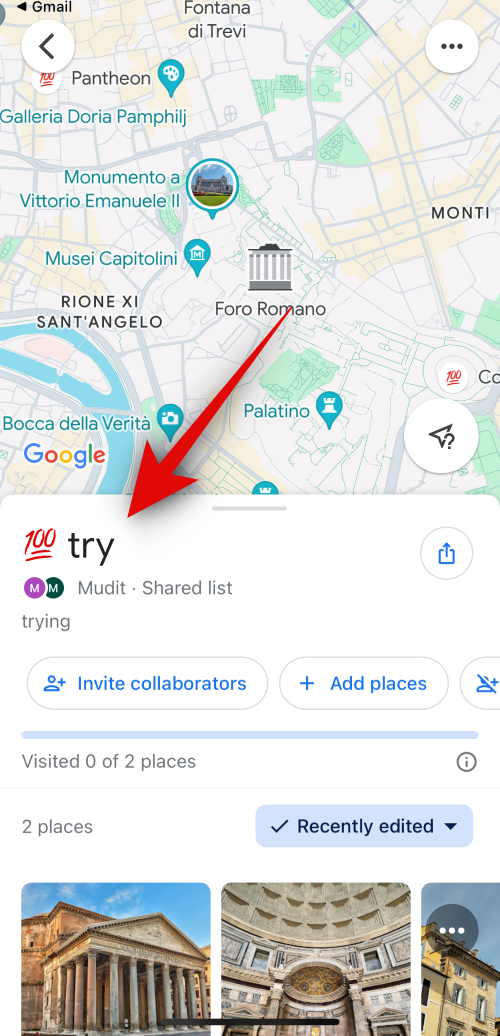
- 次に、画面上部の [残す] をタップします。次に、[退会] をもう一度タップして、選択を確認します。
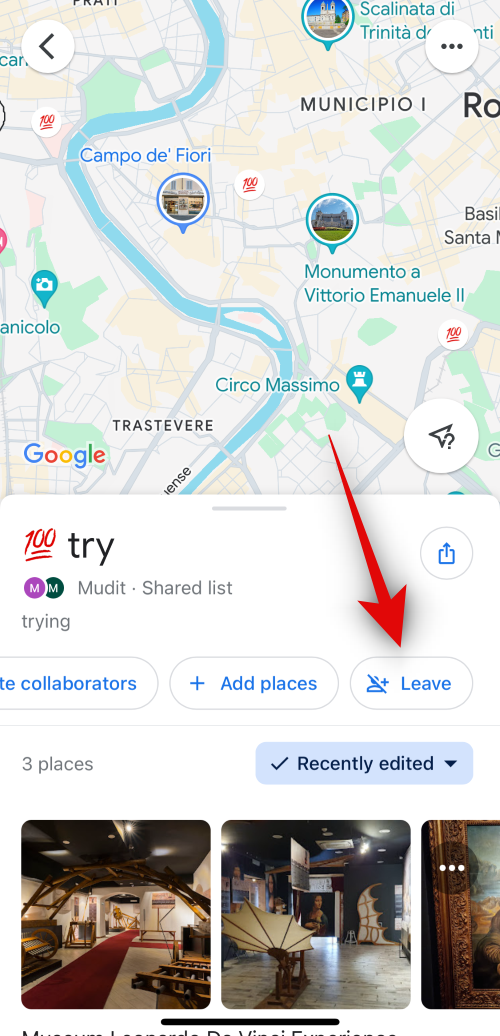
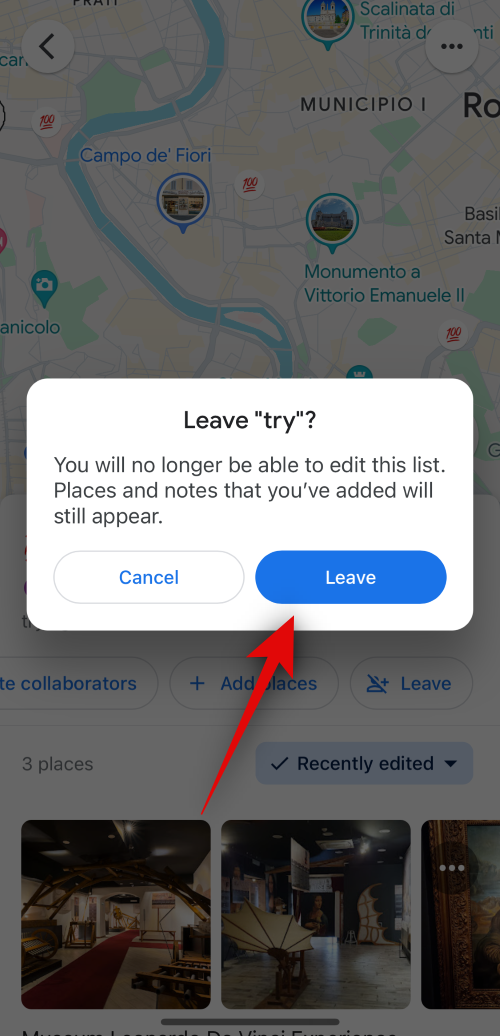
以上です!選択した共同作業リストには参加できなくなり、Google マップの [保存済み] セクションにもそのリストが表示されなくなります。
この投稿が、Google マップに共同作業リストを簡単に残すのに役立つことを願っています。他にご質問がございましたら、以下のコメントセクションを使用してお気軽にお問い合わせください。


コメントを残す